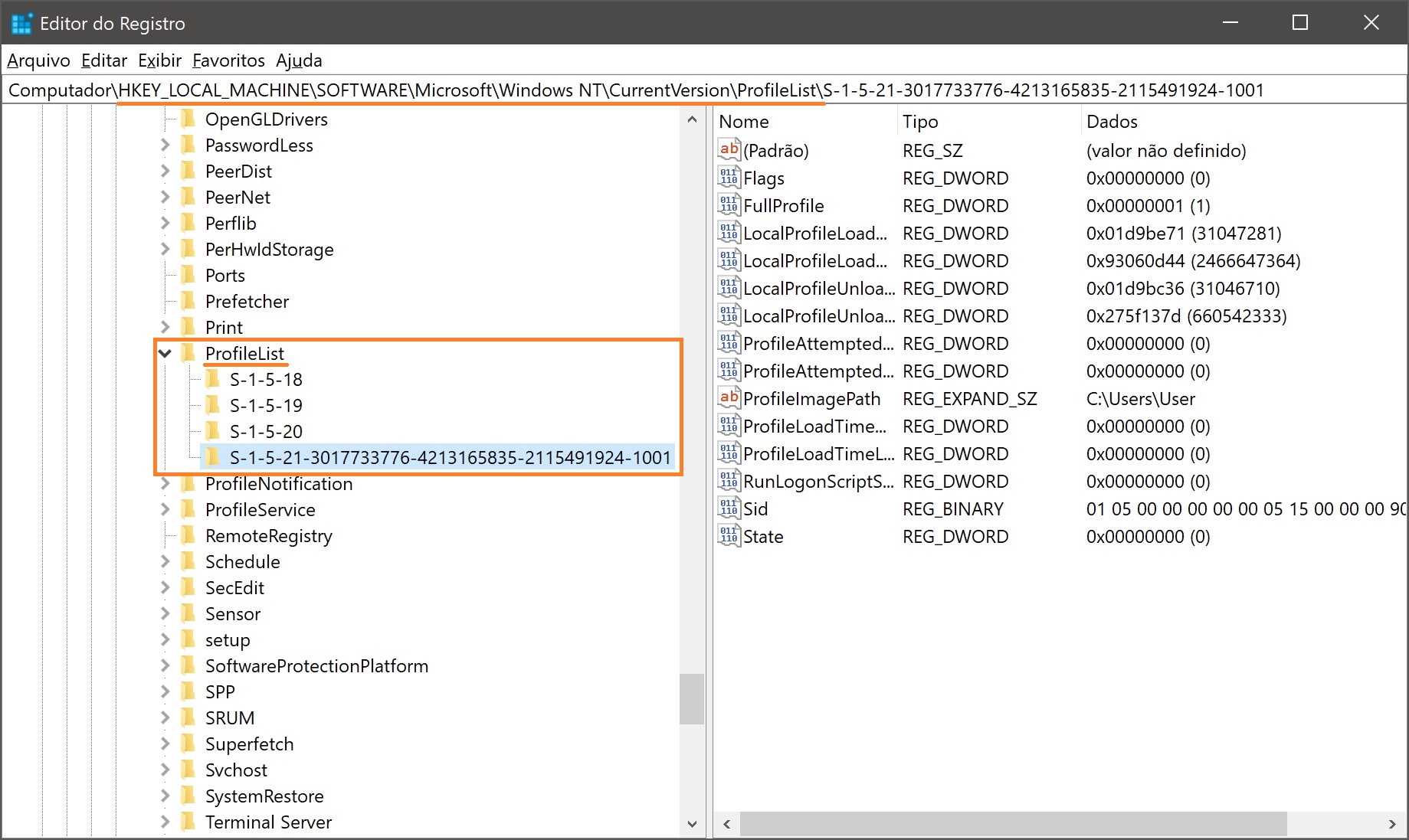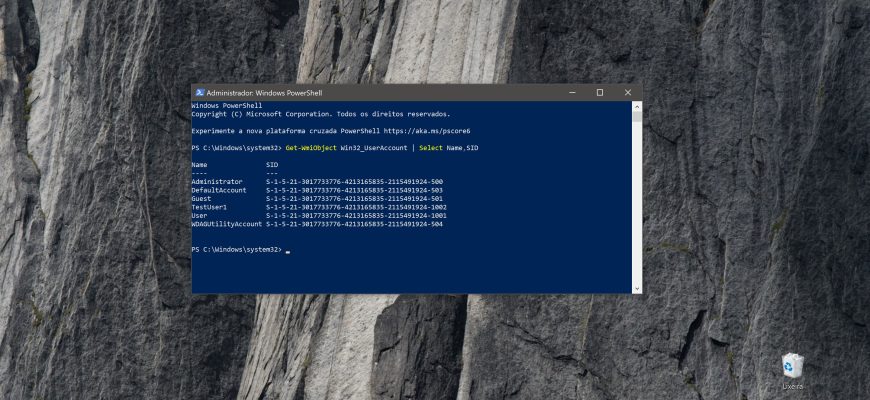O SID (Security Identifier, identificador de segurança) é um identificador exclusivo (código) atribuído a qualquer conta local ou de domínio criada, bem como a grupos e outros objetos de segurança.
O sistema operacional usa identificadores de segurança (SIDs) para controlar o acesso a vários recursos, como objetos do sistema de arquivos, chaves de registro e diretórios de rede, o que significa que, mesmo que você altere seu nome de usuário, isso não afetará nenhuma pré-configuração dessa conta, pois cada configuração está vinculada a um SID que permanece constante.
A ID de segurança pode ser útil ao executar determinados comandos relacionados à segurança do computador.
Como descobrir o identificador de segurança (SID) de um usuário na prompt de comando
Para descobrir o SID do usuário atual, vamos usar o utilitário whoami. Para isso, abra uma prompt de comando e execute o seguinte comando:
whoami /user
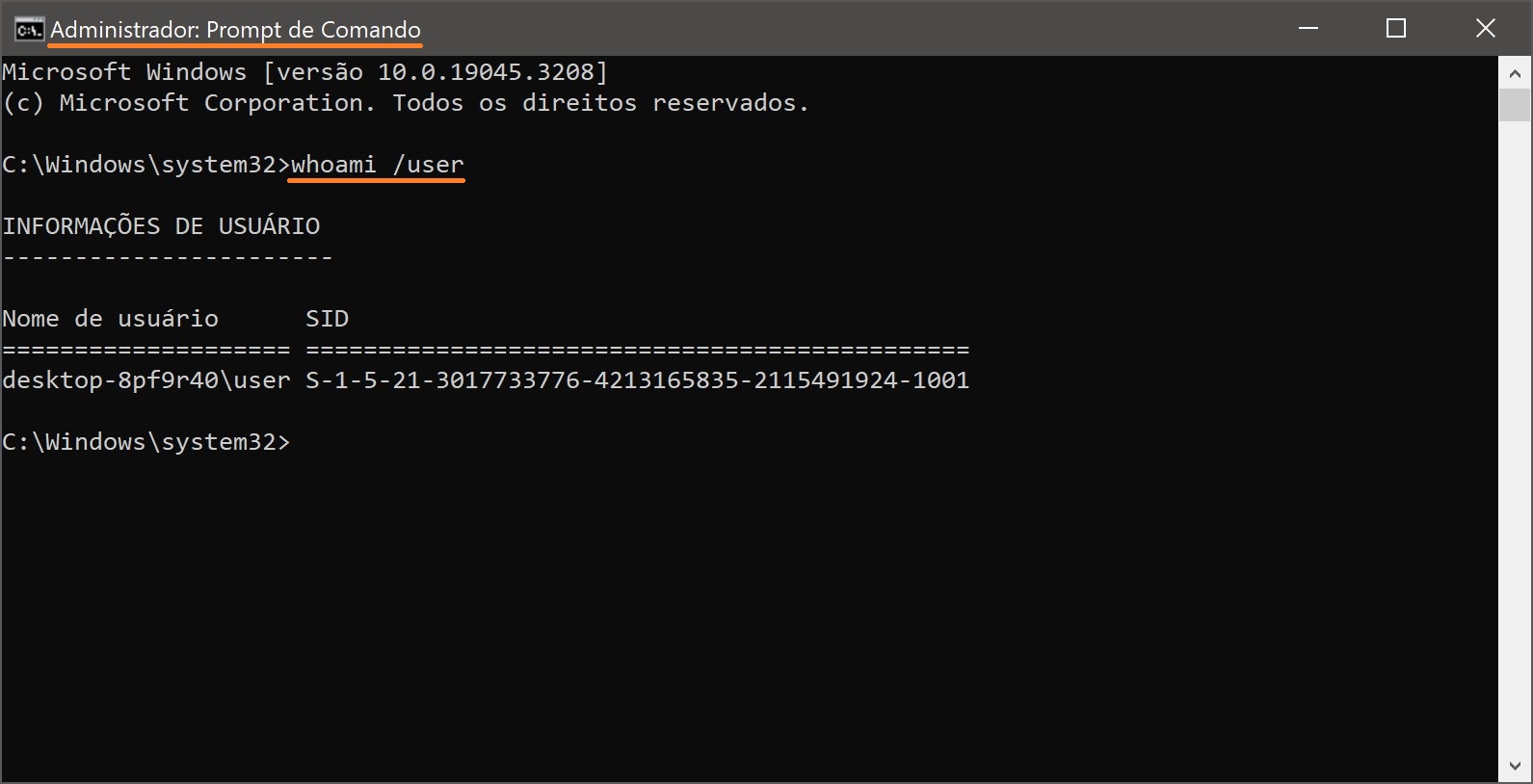
Você também pode descobrir o SID do usuário atual executando o seguinte comando:
wmic useraccount where name=”%username%” get name,sid
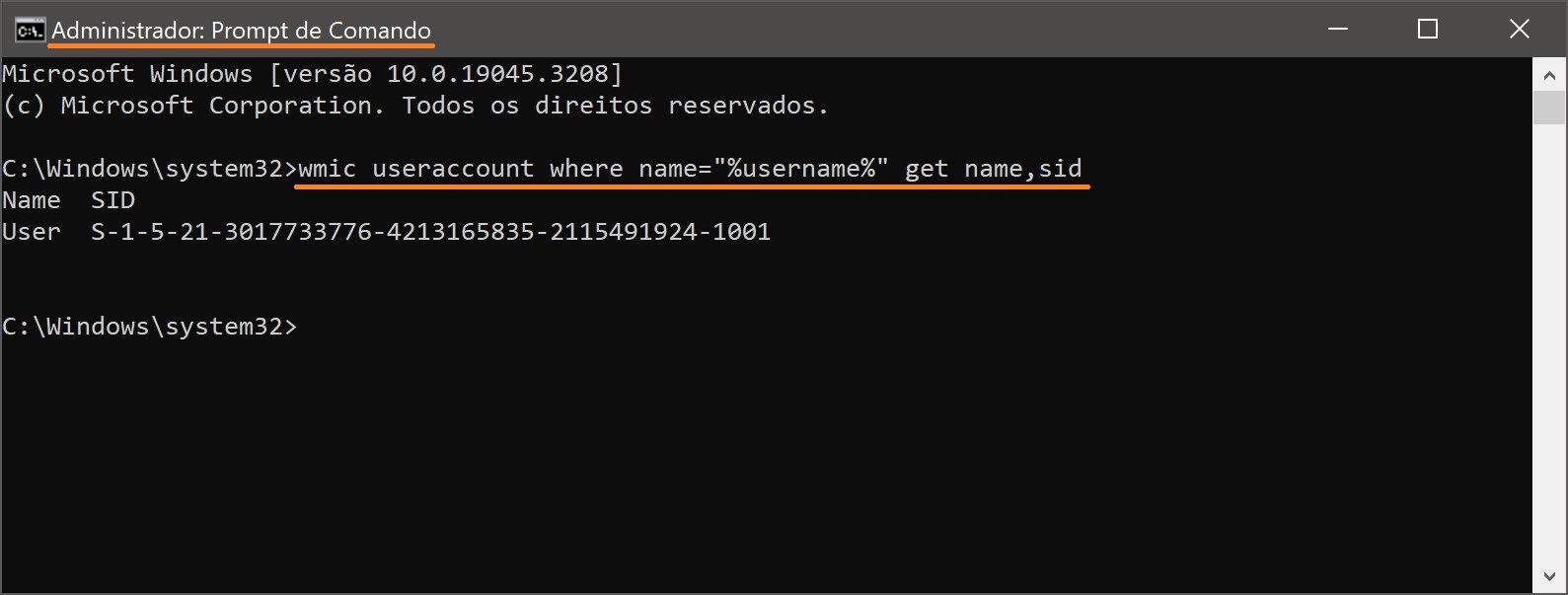
Para descobrir todos os SIDs presentes no sistema operacional, execute o comando:
wmic useraccount get name,sid
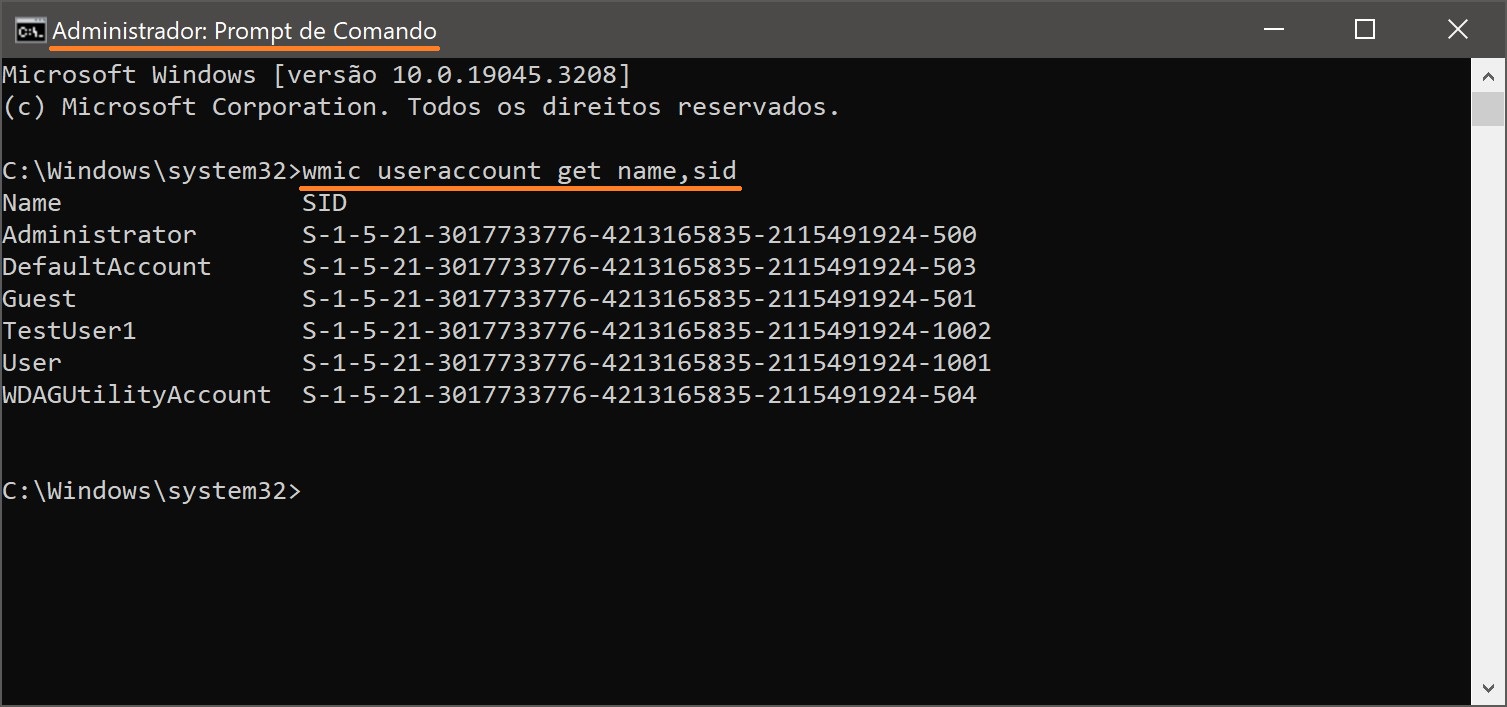
Para descobrir o SID de um usuário específico, execute o seguinte comando:
wmic useraccount where name=”TestUser1″ get sid
Em que TestUser1 é o nome do usuário cujo SID você deseja conhecer.
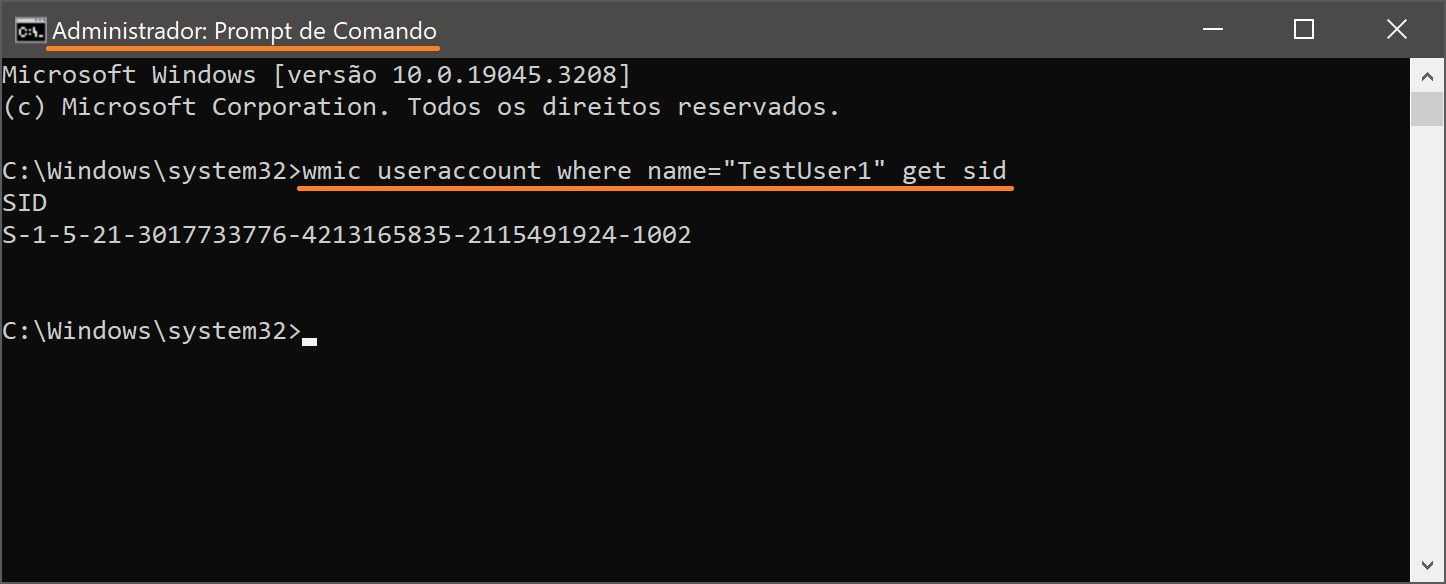
Para descobrir o nome de usuário da conta pelo SID (procedimento inverso), execute o comando:
wmic useraccount where sid=”S-1-5-21-3017733776-4213165835-2115491924-1002″ get name
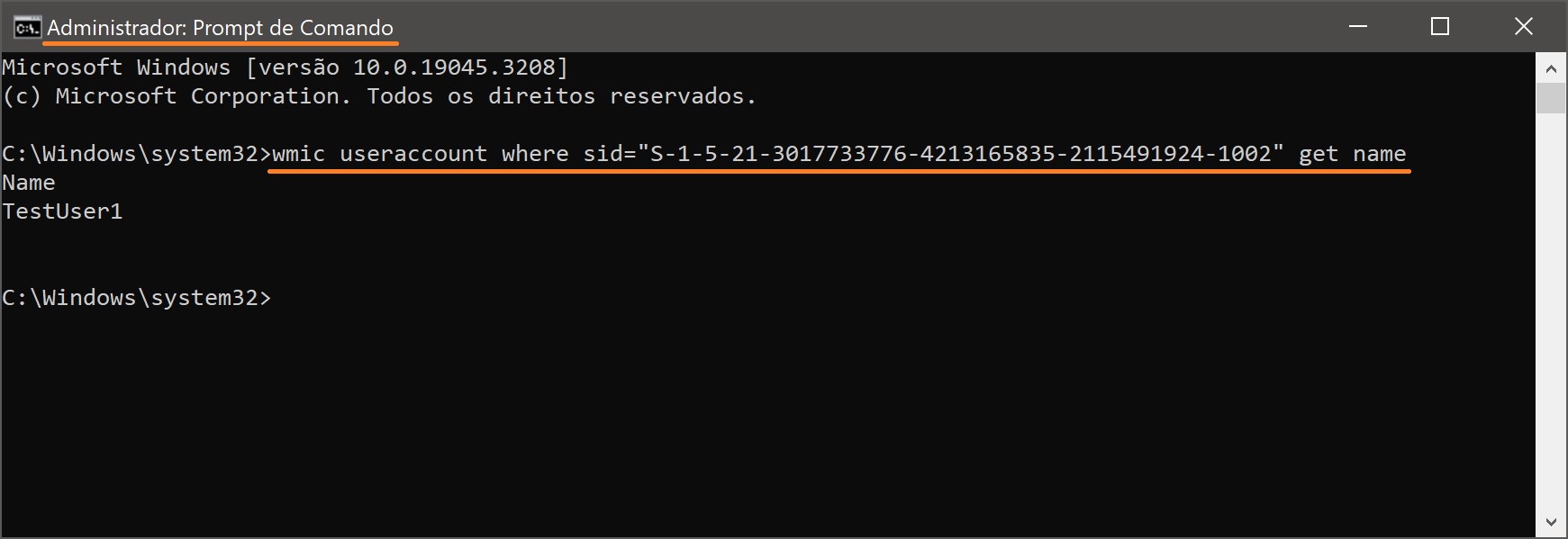
Como descobrir o identificador de segurança (SID) de um usuário no Windows PowerSell
Você também pode descobrir a ID de segurança usando o console do Windows PowerShell.
Para descobrir todos os identificadores de segurança (SIDs) no console do Windows PowerShell, execute o cmdlet:
Get-WmiObject Win32_UserAccount | Select Name,SID
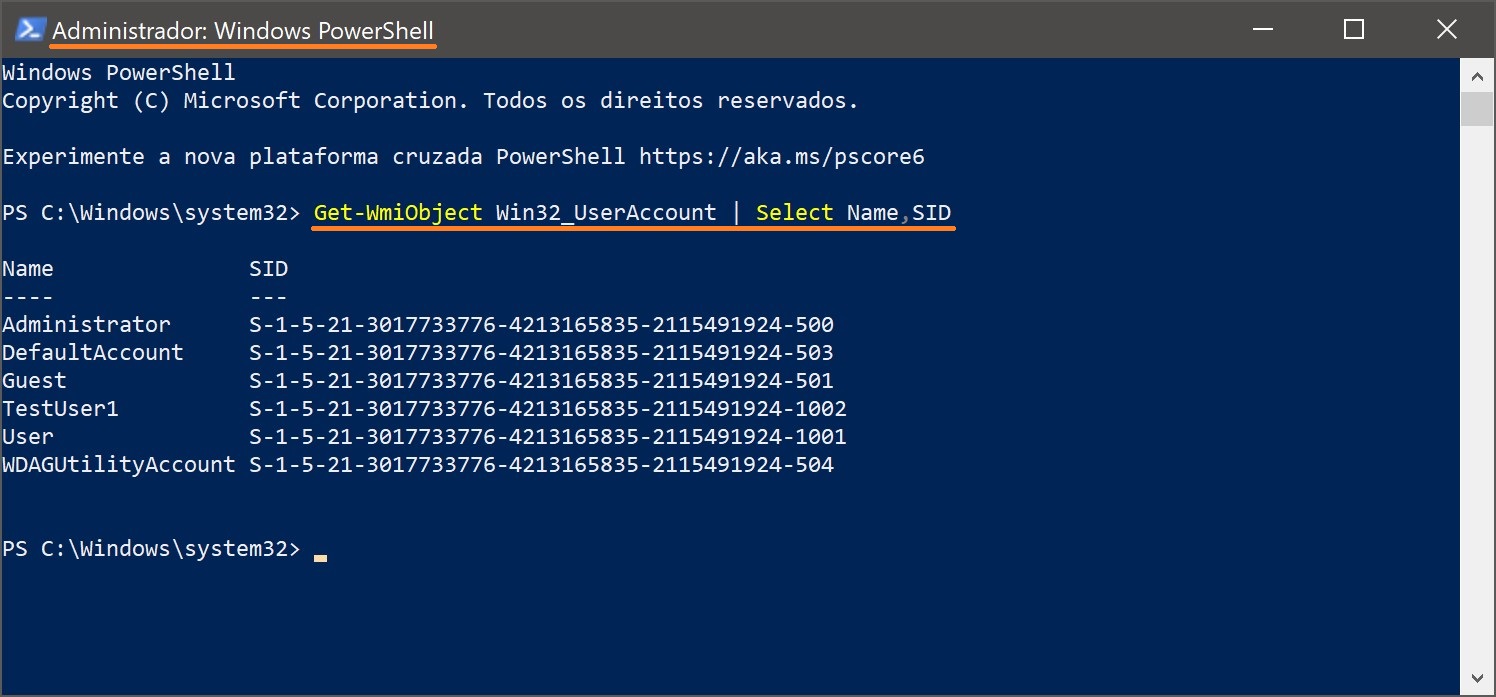
Para descobrir o SID de um usuário específico, execute o seguinte comando:
(gwmi win32_useraccount -Filter “name = ‘Guest'”).sid
Em que TestUser1 é o nome do usuário cujo SID você deseja conhecer.
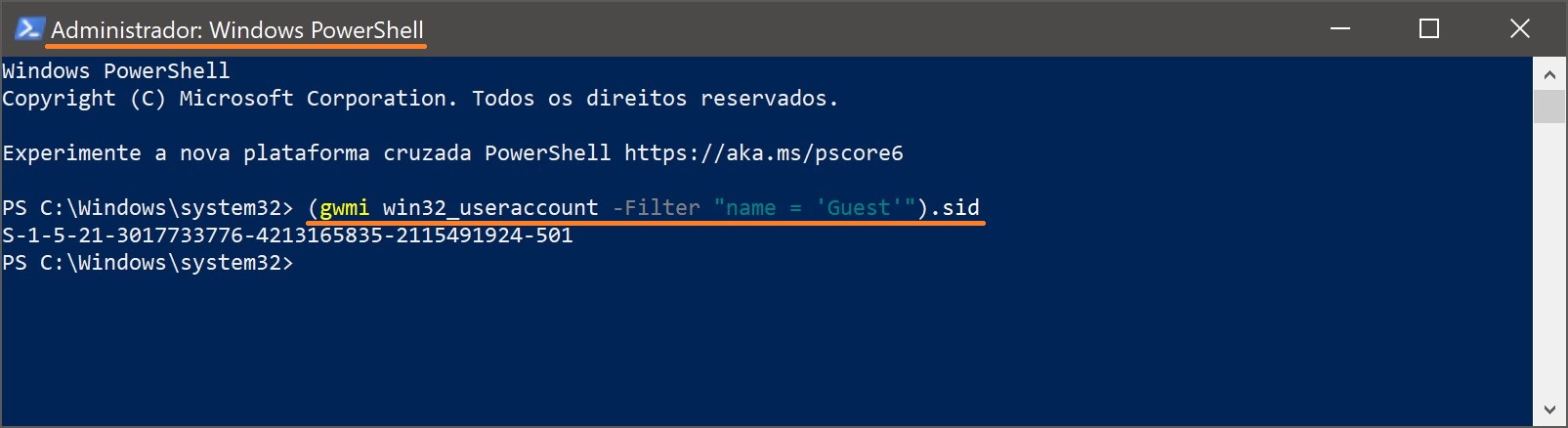
Você também pode descobrir o SID de um determinado usuário executando o comando:
Get-WmiObject -Class Win32_UserAccount -Filter “name=’TestUser1′”
Em que TestUser1 é o nome do usuário cujo SID você deseja conhecer.
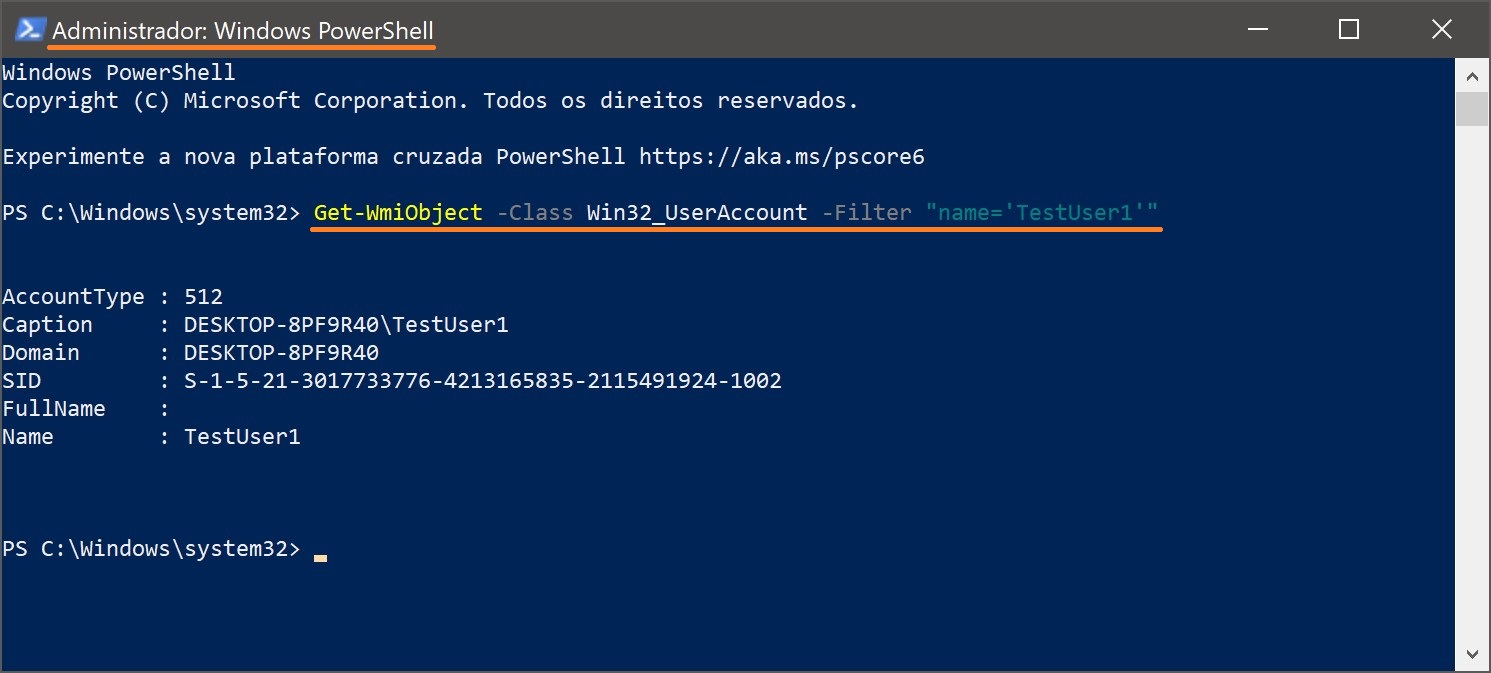
Para descobrir o nome de usuário de uma conta por SID (procedimento inverso), execute o seguinte comando:
(gwmi win32_useraccount -Filter “sid = ‘SID'”).name
Em vez de SID, especifique o identificador de segurança desejado.
Neste exemplo, o comando tem a seguinte aparência:
(gwmi win32_useraccount -Filter “sid = ‘S-1-5-21-3017733776-4213165835-2115491924-1001′”).name
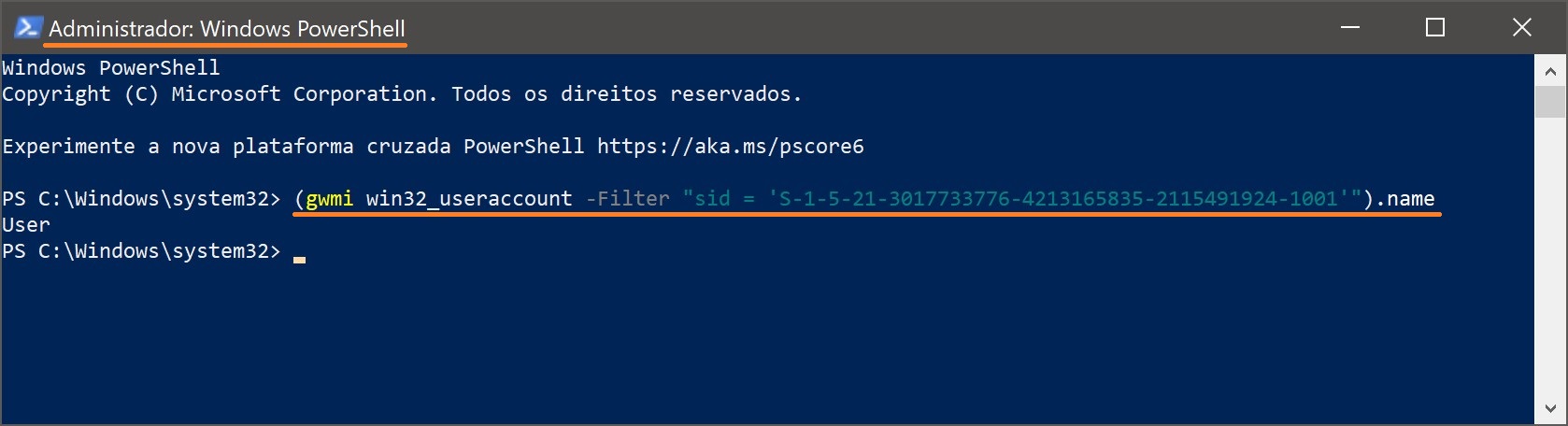
Como descobrir o identificador de segurança (SID) no Editor do Registro
Usando o editor de registro, você também pode descobrir o identificador de segurança (SID). Para fazer isso, abra o editor de registro pressionando Win+R e, na janela Executar que será aberta, digite regedit e pressione Enter ↵.
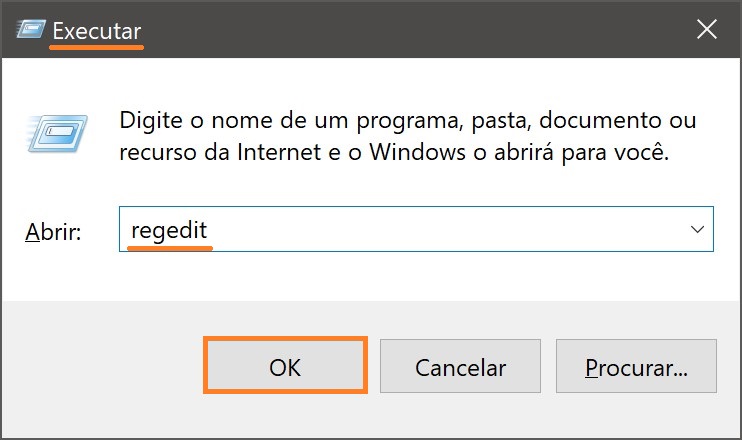
Na janela do editor de registro que é aberta, copie/cole ou navegue até o seguinte caminho:
HKEY_LOCAL_MACHINE\SOFTWARE\Microsoft\Windows NT\CurrentVersion\ProfileList
Na seção ProfileList, você verá todos os usuários e seus SIDs.